怎么处理win10系统安装驱动提示缺少netcfg.hlp文件的步骤
发布时间:2019-05-10 09:22 作者:win10 64位系统 来源:http://www.win10jihuo.com
今天小编分享一下win10系统安装驱动提示缺少netcfg.hlp文件的
问题的处理方法,在操作win10电脑的过程中常常不知道怎么去解决win10系统安装驱动提示缺少netcfg.hlp文件的
的问题,有什么好的方法去处理win10系统安装驱动提示缺少netcfg.hlp文件的
呢?今天本站小编教您怎么处理此问题,其实只需要1、看到缺少hlp文件时,先不点取消; 2、打开记事本,令其类型选择为“所有文件”,点击保存为“.hlp”(文名和缺少的文件一致。);就可以完美解决了。下面就由小编给你们具体详解win10系统安装驱动提示缺少netcfg.hlp文件的
的图文步骤:
图文步骤如下:
1、看到缺少hlp文件时,先不点取消;
2、打开记事本,令其类型选择为“所有文件”,点击保存为“.hlp”(文名和缺少的文件一致。);
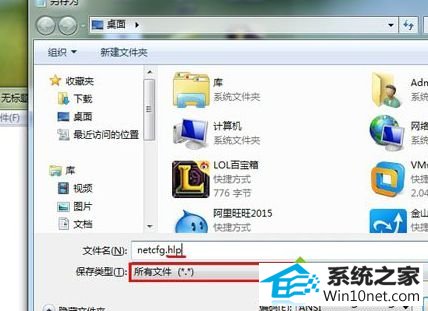
3、创建一个hlp文件,在安装驱动界面,并点击“浏览”按钮。最后只要继续你刚创建的文件就可以;
4、其实缺少帮助文件对驱动是没有任何影响,不过部分设备驱动在安装时又一定需要,针对这种情况,只要自己制作一个.hlp文件就可以。
上述内容就是win10系统安装驱动提示缺少netcfg.hlp文件的图文步骤,希望能够帮助到大家。
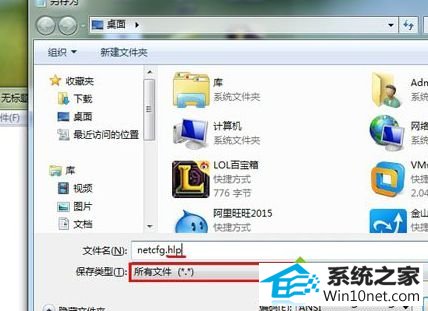 3、创建一个hlp文件,在安装驱动界面,并点击“浏览”按钮。最后只要继续你刚创建的文件就可以;
4、其实缺少帮助文件对驱动是没有任何影响,不过部分设备驱动在安装时又一定需要,针对这种情况,只要自己制作一个.hlp文件就可以。
上述内容就是win10系统安装驱动提示缺少netcfg.hlp文件的图文步骤,希望能够帮助到大家。
3、创建一个hlp文件,在安装驱动界面,并点击“浏览”按钮。最后只要继续你刚创建的文件就可以;
4、其实缺少帮助文件对驱动是没有任何影响,不过部分设备驱动在安装时又一定需要,针对这种情况,只要自己制作一个.hlp文件就可以。
上述内容就是win10系统安装驱动提示缺少netcfg.hlp文件的图文步骤,希望能够帮助到大家。